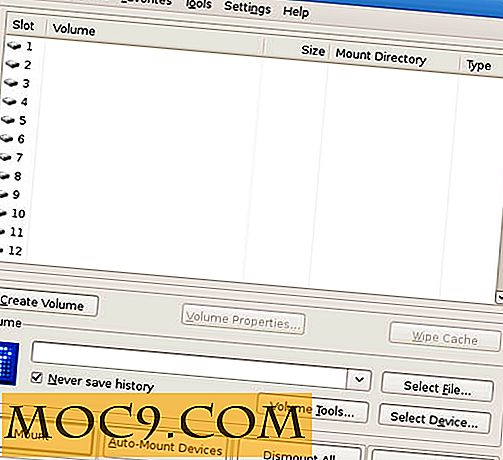5 manieren om opstartprogramma's voor Windows op te schonen
Een van de meest frustrerende ervaringen in ons digitale leven is wanneer we de pc aanzetten en het loopt als een schildpad tijdens het opstarten, terwijl ons schema ravotten als een haas. Sommige van de programma's die op de computer zijn geïnstalleerd, zoals anti-malware, productiviteit en apps van derden en andere systeemservices, worden automatisch uitgevoerd tijdens het proces, waardoor onze CPU en geheugen kunnen worden vertraagd.
In mijn geval bijvoorbeeld, zijn Skype, Steam en deze vervelende externe JDI MyPC-back-upsoftware (mijn verkoper heeft het geïnstalleerd als onderdeel van het pakket) actieve boosdoeners die mijn opstarttijd vertragen, dus moest ik ze handmatig uitschakelen. Hier zijn vijf handige tweaks en hacks om Windows opstartprogramma's op te ruimen en de opstarttijd te versnellen zonder een cent uit te geven.
Opmerking: wanneer u in de toekomst een programma of software installeert, kunt u de optie "Start het programma tijdens het opstarten" uitschakelen voordat u op de knop Voltooien klikt tijdens het installatieproces.
1. Spring de opstartmap op met de lente
U kunt beginnen met het opschonen van de opstartmap. Het is direct toegankelijk door dit adres in de Windows Verkenner-balk te typen:
C: \ Gebruikers \> Gebruikersnaam> \ AppData \ Roaming \ Microsoft \ Windows \ Startmenu \ Programma's \ Opstarten
Vergeet niet om de "Gebruikersnaam" te veranderen in uw Windows-inlognaam.

Verwijder de snelkoppelingen van de programma's die u bij het opstarten wilt stoppen. Deze aanpassing verwijdert de snelkoppeling, maar niet het programma zelf. Start het systeem opnieuw en kijk hoe de pc reageert.
2. Stop ze met Taakbeheer
Het opschonen van de opstartmap onderbreekt de programma-snelkoppelingen die u hebt verwijderd. Het zal echter niet alle functies uitschakelen, inclusief de verborgen programma's die worden vermeld op het tabblad Opstarten van de Taakmanager. Taakbeheer activeren - druk op "Ctrl + Alt + Del" - selecteer vervolgens het tabblad Opstarten is handig voor geavanceerde functies, zodat u alle programma's en services kunt zien die u helpen te bepalen welke onder hen veilig kunnen worden gestopt of uitgeschakeld bij het opstarten.

Het tabblad Opstarten toont de impact van elk programma van laag naar hoog niveau, evenals de nieuwste BIOS-tijd in de rechterbovenhoek. Het geeft ook informatie over hoe lang het duurt voordat het systeem opstart. Als u een programma of service wilt uitschakelen, klikt u met de rechtermuisknop en selecteert u 'Uitschakelen'. Het programma stopt bij het opstarten, maar blijft op de harde schijf staan. Pas op dat u deze programma's niet volledig kunt stoppen. Het is het beste om een voor een uit te schakelen om systeemproblemen te voorkomen en het systeem opnieuw te starten telkens wanneer u er een uitschakelt. Als u niet zeker weet wat het programma of de service tijdens het opstarten is, selecteert u 'Online zoeken'.
3. Hack het register om opstartprogramma's te stoppen
Nadat u de snelkoppelingen in de map Opstarten hebt verwijderd en het tabblad Opstarten van de Taakbeheer hebt aangepast, kunt u een andere hack toepassen om de programma's en services te stoppen met de Register-editor. Druk op de knop "Win + R" om het promptvenster te openen, typ " regedit " in het veld Openen en klik op "OK". Het systeem start Gebruikersaccountbeheer en vraagt u (ervan uitgaande dat u de beheerder bent) als u wilt wijzigingen aanbrengen op de computer. Klik op "Ja" en ga verder. Ga naar dit register:
HKEY_CURRENT_USER_ \ Software \ Microsoft \ Windows \ CurrentVersion \ Run

In het rechterdeelvenster van de Register-editor ziet u de lijst met programma's die worden uitgevoerd bij het opstarten, terwijl het veld Gegevens u het pad van het programma of de service toont. Klik met de rechtermuisknop op het programma, selecteer Verwijderen en het stopt automatisch bij het opstarten in dit specifieke account dat u gebruikt. Als u meerdere accounts in uw systeem heeft, gaat u naar dit:
<
HKEY_LOCAL_MACHINE \ SOFTWARE \ Microsoft \ Windows \ CurrentVersion \ Run
en hetzelfde proces toepassen bij het verwijderen van de programma's.
Opmerking: het verwijderen van een registerwaarde kan systeeminstabiliteit veroorzaken; wanneer u een item verwijdert, wordt u in een dialoogvenster gevraagd of u de waarde permanent wilt verwijderen. Maak eerst je huiswerk en kom erachter wat een van de diensten het opstarten vertraagt.
4. Voer Services Computer Management Console uit
Een andere manier om de programma's en services bij het opstarten te stoppen, is door de module "Services Computer Management Console" uit te voeren. Het biedt alle beschrijvingen van services die u wilt uitschakelen en biedt u de mogelijkheid een bepaalde service te pauzeren of te testen om de prestaties van de computer te controleren wanneer u deze stopt. Om deze tweak uit te voeren, gaat u naar het startscherm en typt u '" services.msc ".

De Services (Lokaal) toont u de naam van het programma of de service, beschrijving (de functie), status, opstarttype en aanmelden als. Klik op Opstarttype om de services met "Automatisch" en "Handmatig" te bekijken. Als u het programma of de service tijdens het opstarten wilt stoppen, klikt u met de rechtermuisknop, selecteert u "Eigenschappen" en wijzigt u dit in "Automatisch (Uitgestelde start). "Hierdoor wordt de opstarttijd verlengd omdat de service niet snel wordt gestart.
5. Activeer snel opstarten
Last but not least, een andere manier om de opstarttijd te verhogen, is door de modus Fast Startup te activeren. Dit is beschikbaar in Windows 8 en werkt wanneer u de computer uitschakelt en inschakelt. Het zal niet werken als u "Opnieuw opstarten" kiest, dus zorg ervoor dat u het hele systeem afsluit. Om te activeren, druk op "Win + W" en selecteer vervolgens het pictogram Energiebeheer. Controleer onder de instellingen voor afsluiten het vinkje 'Snel opstarten inschakelen (aanbevolen)' en sla de wijzigingen op.

Conclusie
Ik raad aan dat u de beschrijvingen van programma's en services in Services Computer Management Console leest om de functies van elke service te kennen voordat u deze uitschakelt. De voorjaarsschoonmaak in de opstartmap is slechts een tikje basis, en hoewel dit wel van invloed is op het opstarten, is het hacken van register-editor en services voor het beheren van computerbeheersystemen voordelig voor gevorderde gebruikers en het stoppen van achtergrondservices. We zullen in een toekomstig artikel meer over Services Computer Management Console bespreken. Laat me ondertussen weten hoe het met u gaat nadat u deze op uw computer hebt toegepast.

![Eenvoudig afdrukken naar PDF-, Postscript- en SVG-bestanden vanuit elke toepassing [Ubuntu]](http://moc9.com/img/pdf-browser-print.jpg)